Funktsioon UNICHAR on liigitatud Exceli tekstifunktsioonide funktsioonide loendisse, mis sisaldab finantsanalüütikute jaoks olulisemaid Exceli funktsioone. See petulehekülg hõlmab 100 funktsiooni, mida on Exceli analüütikuna tundmine oluline. UNICHAR annab kasutajale määratud arvu Unicode'i märgi, kus Unicode on kümnendarv vahemikus 0 kuni 65535. Funktsioon võeti kasutusele MS Excel 2013-s.
Valem
= UNICHAR (arv)
Kus:
Numbriargument on täisarv. See on vajalik sisend. See võib olla number või viide töölehe lahtrile, mis sisaldab numbrit. Funktsioon UNICHAR teisendab antud numbri Unicode numbriks, mis tähistab märki.
Kuidas Excelis funktsiooni UNICHAR kasutada?
Funktsiooni UNICHAR kasutuse mõistmiseks kaalume mõnda näidet:
Näide 1
Oletame, et meile antakse hulk andmeid, mida soovime teisendada UNICODE tähemärkideks. Kõigepealt loetleme andmed veergu, nagu allpool näidatud:
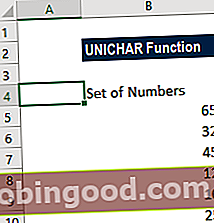
Kõrvalolevasse veergu sisestame järgmise valemi:

Saame tulemused allpool:

- Kui antud arv on 65, tagastab UNICHAR-funktsioon märgi, mida tähistab Unicode'i number 65 (suurtäht A).
- Kui antud arv on 32, tagastab UNICHAR-funktsioon märgi, mida tähistab Unicode'i number 32 (tühik).
- Kui antud arv on 45, tagastab UNICHAR-funktsioon märgi, mida tähistab Unicode'i number 45 (kriips).
Näide 2
UNICHAR on funktsiooni CHAR laiendus. Funktsioon CHAR lubab ainult numbreid vahemikus 1 kuni 255. Kui soovime kodeerida numbreid, mis on suuremad kui 255, peame kasutama funktsiooni UNICHAR.

Saime #VALUE! viga on see, et andsime 6. real 0-le identifitseerimata numbri 5. real.
UNICHARi funktsiooni- ja märgikoodid
Arvutid töötavad arvuliselt, nagu me teame. Tähestikud, erimärgid, näiteks „&” ja „#”, salvestatakse ja kuvatakse süsteemile omistades kordumatu numbri.
Esialgu oli numeratsioonisüsteem või kasutatav koodileht teistsugune. Näiteks oli Microsofti poolt välja töötatud ja kasutatud ANSI koodisüsteem, samas kui Macintoshi märgistiku töötasid välja ja kasutasid Macintoshi arvutid.
Kasutajad seisid silmitsi probleemidega, kui nad proovisid märgikoode ühest süsteemist teise teisendada. Probleemi lahendamiseks töötati välja universaalne märgistik, mida tuntakse kui Unicode'i süsteemi. Süsteem määras kõikides süsteemides kasutatavatele märkidele ainulaadse märgikoodi. Selle eesmärk oli hoida üle miljoni koodipunkti. Ühilduvuse huvides on Unicode'i süsteemi esimesed 255 koodipunkti samad mis lääne keeles kasutatavate märkide ja numbrite ANSI-süsteemis.
Funktsioon UNICHAR on kasulik, kuna see aitab Unicode'i abil teist tüüpi süsteemides loodud failide koodilehtede numbreid tähemärkidesse tõlkida. UNICHARi saab töölehelt soovimatute märkide eemaldamiseks kasutada ka teiste Exceli funktsioonidega, näiteks TRIM või SUBSTITUTE.
Mõned näpunäited UNICHARi funktsiooni kohta
- Numbri põhjal võib tagastatud Unicode'i märk olla tähemärkide string, näiteks UTF-16 või UTF-8 koodides. UTF viitab Unicode'i transformatsioonivormingule ja sisaldab UTF-1, UTF-7, UTF-8, UTF-16 ja UTF-32.
- Funktsioon UNICHAR tagastab tõrke # N / A, kui Unicode'i numbrid on osalised asendajad ja andmetüübid ei kehti.
- #VALUE tõrge ilmneb juhul, kui arv on null või numbrid jäävad lubatud vahemikust väljapoole.
- Pidage meeles, et klaviatuuri suured ja väikesed tähed viitavad erinevatele märgikoodidele, nt „A” = 65, „a” = 97.
Exceli näidisfaili allalaadimiseks klõpsake siin
Lisaressursid
Täname, et lugesite Finantsjuhendit funktsiooni Exceli UNICHAR kohta. Võttes aega nende funktsioonide õppimiseks ja juhtimiseks, kiirendate oluliselt oma finantsanalüüsi. Lisateabe saamiseks vaadake neid täiendavaid finantsressursse:
- Exceli funktsioonid rahanduse jaoks Excel for Finance Selles Exceli rahanduse juhendis õpetatakse kümmet parimat valemit ja funktsiooni, mida peate teadma, et olla suurepärane Exceli finantsanalüütik. Selles juhendis on näited, ekraanipildid ja üksikasjalikud juhised. Lõpuks laadige alla tasuta Exceli mall, mis sisaldab kõiki õpetuses käsitletud finantseerimisfunktsioone
- Täiustatud Exceli valemite kursus
- Exceli täiustatud valemid, mida peate teadma Exceli täpsemad funktsioonid, mida peate teadma. Õppige 10 parimat Exceli valemit, mida iga maailmatasemel finantsanalüütik kasutab regulaarselt. Need oskused parandavad teie arvutustabeli tööd igas karjääris
- Exceli otseteed arvutitele ja Macidele Exceli otseteed PC Mac Exceli otseteed - loetelu olulisematest ja levinumatest MS Exceli otseteedest PC- ja Mac-kasutajate, rahanduse, raamatupidamise kutsealade jaoks. Kiirklahvid kiirendavad teie modelleerimisoskusi ja säästavad aega. Õppige redigeerimist, vormindamist, navigeerimist, linti, spetsiaalset kleepimist, andmetöötlust, valemite ja lahtrite redigeerimist ning muid otseteid

